Пишу очередной перевод с огромным удовольствием. В этом уроке мы будем делать из фото стиль, в котором рисует Audrey Kawasaki. Она пишет безумно красивые картины меланхоличных девушек. Пишет маслом по дереву.
Шаг 1:
Вот несколько работ Audrey Kawasaki. Автор урока учитывает такие тонкости его работ: древесный фон
большая голова, тонкие длинные глаза, маленький рот и нос, частичная окраска кожи, странные формы волос. Автор урока работает с Photoshop 7.0.

Шаг 2:
Откройте ваше фото. Фото автора. С помощью Marquee tool выделите часть, где расположена голова, нажмите правой кнопкой мыши и выберите Layer via Copy. Назовите слой Head.
Чтобы создать голову по стилю Kawasaki исказите слой с головой (Edit> Transform> Distort). Увеличьте голову к верху и уменьшите к подбородку. Измените прозрачность слоя на 50%, что бы видеть изначальный вид головы. Расположите новый слой с головой так, что бы она была на шее. Как только вы увидите, что голова хорошо сидит, верните прозрачность на 100%.

Шаг 3:
Вернитесь к слою с оригиналом и сделайте то же, что и с головой, но только с глазами. (Layer via Copy). Назовите этот слой Eyes. С помощью Edit> Transform> Scale измените глаза, как показано ниже и разместите чуть ниже глаз оригинала.

Шаг 4:
Теперь выделите веки. Путем Layer via Copy создайте новый слой (как мы сделали ранее с головой и глазами). Перетащите веки выше глаз. ( Edit> Transform> Scale)
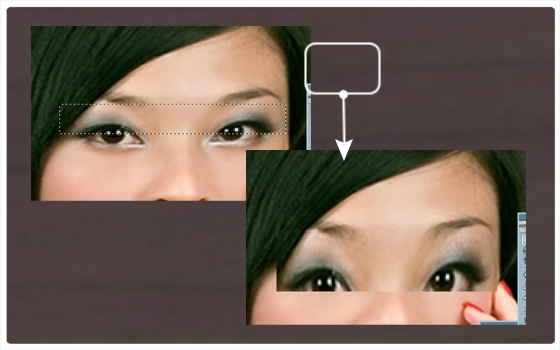
Шаг 5:
С помощью ластика обработайте глаза и веки.
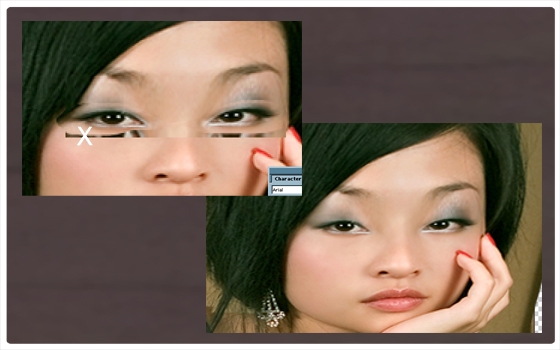
Шаг 6:
С помощью edit > transform > distort, выделив (marque tool) прямоугольник с носом измените расстояние.
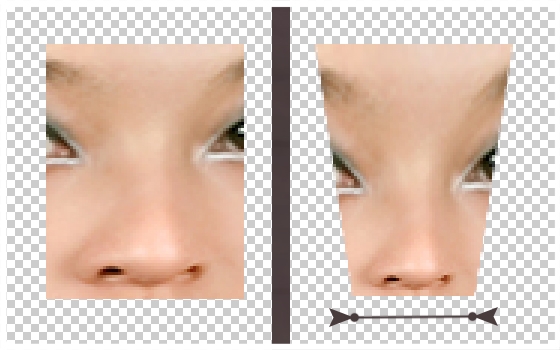
Шаг 7:
Вероятнее всего, что вы будете видеть линии оригинального носа, и измененного. С помощью ластика, Clone stamp tool или же кисти отредактируйте нос.
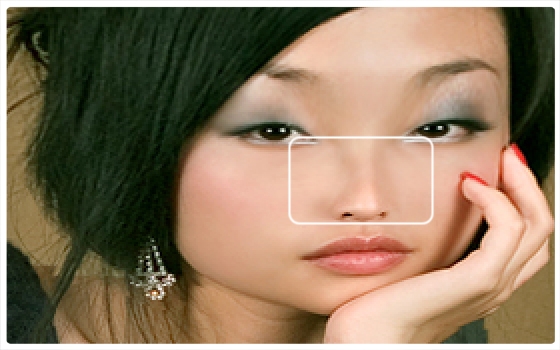
Шаг 8:
Вернемся к слою Head.
Идем в filter > liquify., что бы изменить наши губы. Работайте с Pucker tool, что бы сделать его более малым и с Bloat tool, что бы увеличить нижнюю губу.
У девушки на фотографии не сильно видно разницы. Потому что она прекрасно подходит под этот стиль
![]()
А именно ее губы.
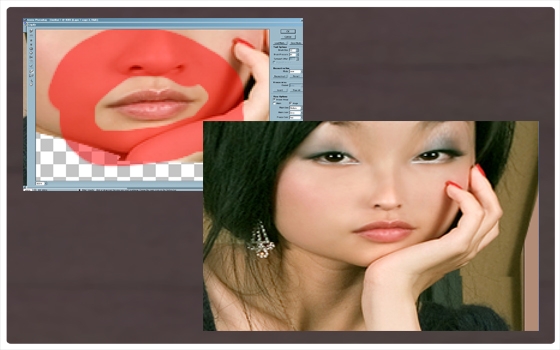
Шаг 9: Теперь вы можете объединить слои с носом, глазами и головой (Ctrl +E).
На оригинальном слое измените форму головы с помощью edit > transform > scale

Шаг 10:
Создайте новый слой. Назовите его Edges. Возьмите инструмент pen tool и сделайте несколько прямых по контуру девушки. Учитывая, что линии шеи должны быть более утонченными, а линии плеч более квадратными. Теперь настройте кисть. Поставьте ей черный цвет и размер 2-4 пикселя (это зависит от размера изображения). Вернитесь к pen toolу. Нажмите правой кнопкой мыши и выберите Stroke — Brush.
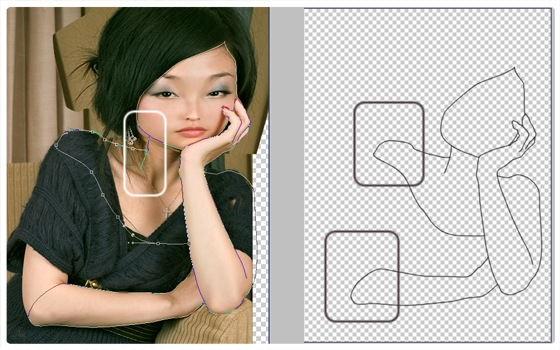
Шаг 11:
Используйте Magic Wand tool что бы выделить некоторую часть. Идем в Select> Modify> Expand и ставим на 2 пикселя. Вернемся к слою head и удалим выделение (deleted). С телом повторите то же самое.
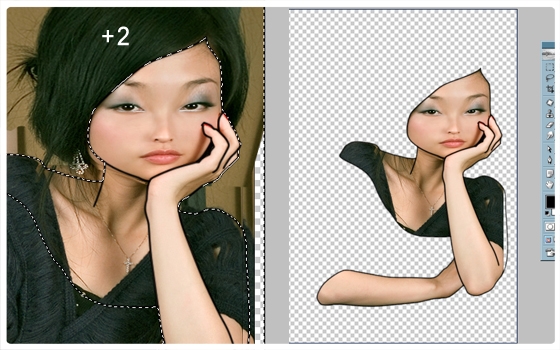
Шаг 12:
Объедините эти слои. Дублируйте и назовите их Girl2. Отключите видимость нижнего слоя с Girl. С помощью ластика в 30% удалите части, которые показаны ниже
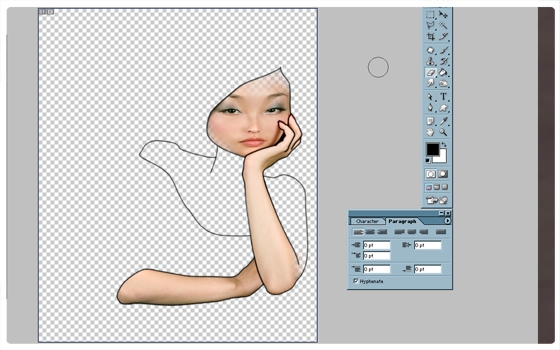
Шаг 13:
С помощью кисти добавьте теней и розового цвета (взяв пипеткой с кожи или губ)
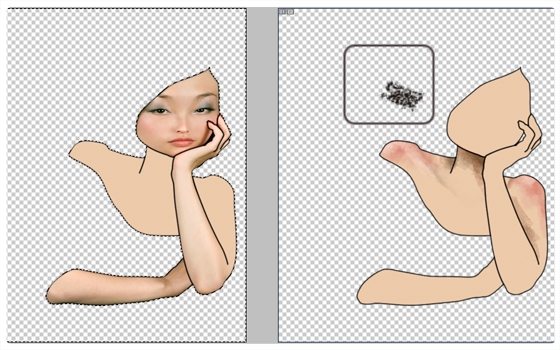
Шаг 14:
Сделайте контраст выше (Image> Adjustments> Curves). Стиль слоя меняем на Darken.
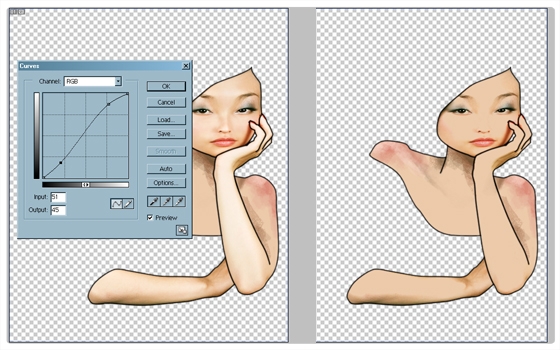
Шаг 15:
Идем в filter > noise > dust and scratches и ставим 2-3 пикселя для радиуса.
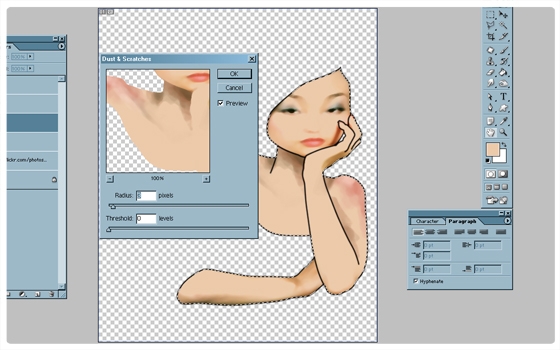
Шаг 16:
Создайте копию слоя Girl2, сделайте его невидимым, и работаем над новым слоем (Girl3).
С помощью ластика удалите все, кроме глаз, носа и рта. Затем установите прозрачность ластика до 10% -20% и сделайте глаза, нос и рот немного прозрачными.
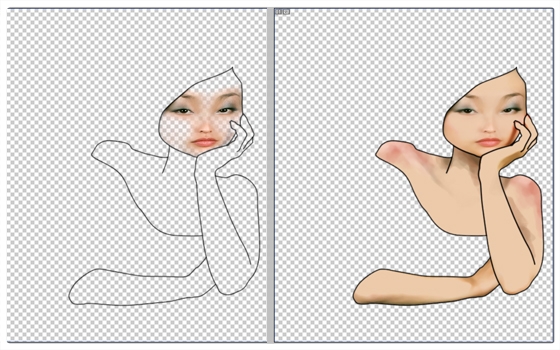
Girl3 слой должен быть выше, чем слой Girl.
Шаг 17:
С помощью белой кисти создайте блики и с помощью filter > blur > gaussian blur в 1-2 пикселя размойте.
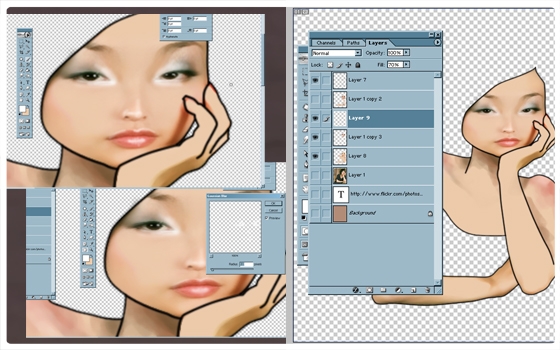
Шаг 18:
Выберите слой Girl. Выберите Quick Mask mode. Используйте Gradient Tool для создания тени. Удалите выделение (ctrl +x)
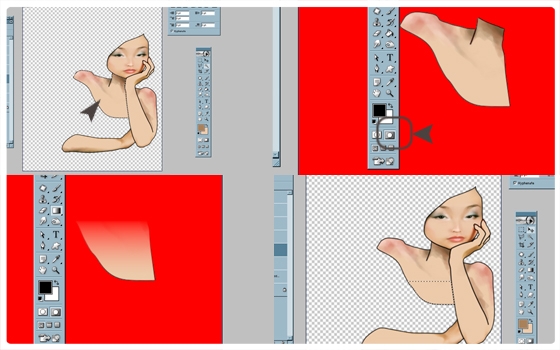
Шаг 19:
Создайте новый слой. С помощью красной кисти добавьте цвета локтям, рукам и пальцам. Идем в filters > noise > dust and scratches с 2-3 пикселями.
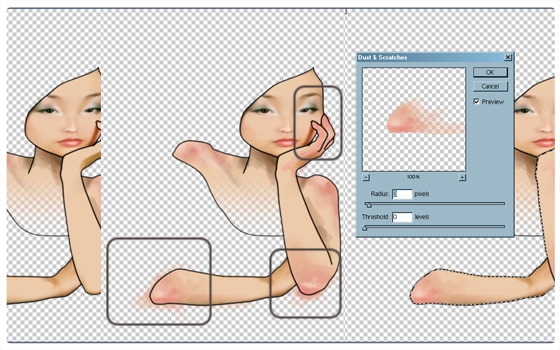
Шаг 20:
Откройте текстуру дерева. Использует автор.
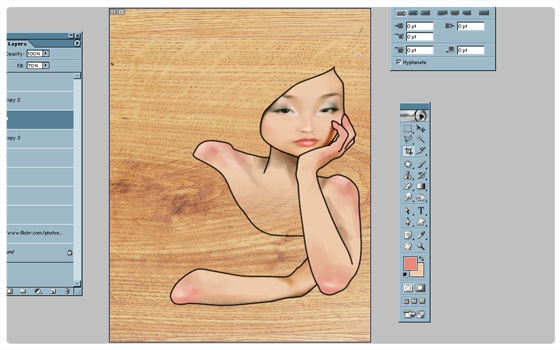
Шаг 21:
Дублируйте слой Girl3.
Идем в filter > artistic > dry brush. size (2). high brush detail (8). ставим прозрачность на 50%.
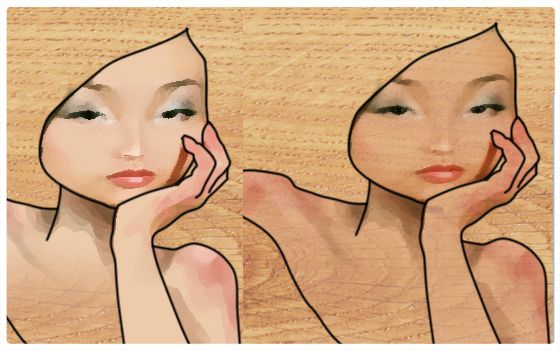
Шаг 22:
Прозрачность слоя Girl3 ставим на 60%. Правильный порядок слоев:
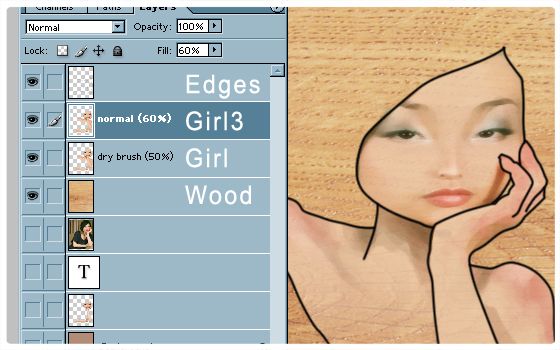
Шаг 23:
Создайте новый слой. Назовите его Edges2. Ctrl + клик по слою с девушкой. Select — inverse. Залейте белым цветом. Filter — blur — gaussian blur 1-2 пикселя. Ctrl + клик по слою и deleted. Должно остаться свечение вокруг девушки.
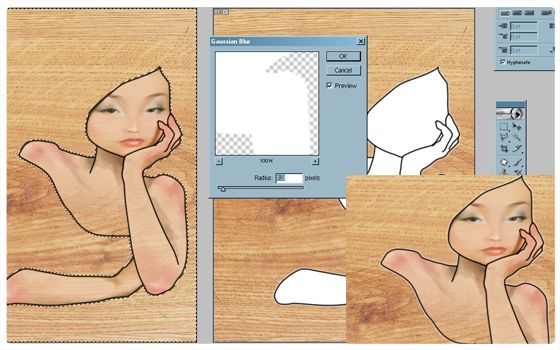
Шаг 24:
Можете сделать слой с древесиной темнее. image > adjustments > curves
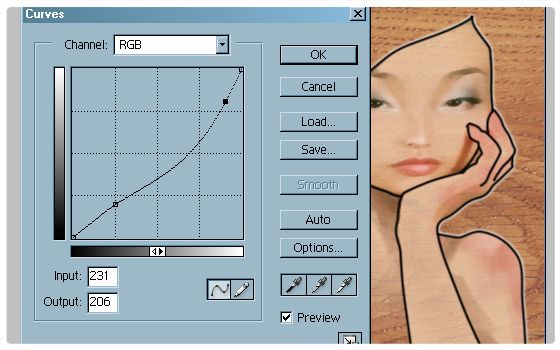
Шаг 25:
Создайте новый слой и с помощью кисти любым цветом (автор взял синий) закрасьте часть, как ниже. Примените filter > blur > gaussian blur.
Способ смешивания слоев на Color
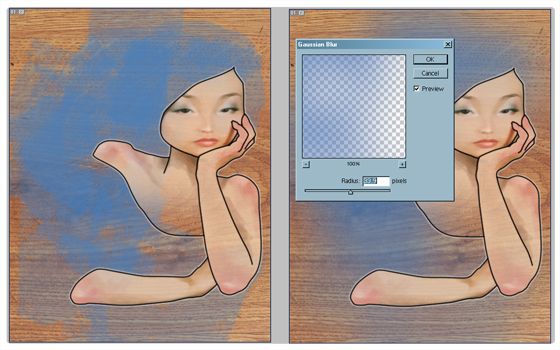
Шаг 26:
Можете изменить цвет древесины и волос. (image > adjustments > hue/saturation) Автор поменял цвет волос на розовый.
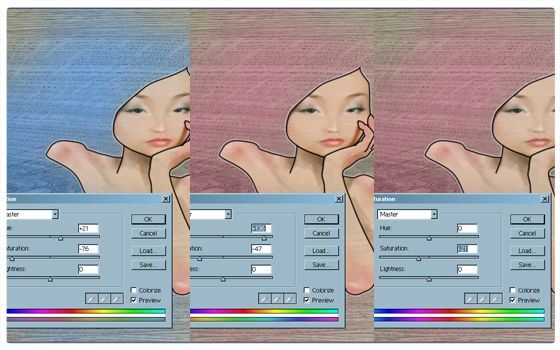
Шаг 27:
Работу можно считать завершенной. Можете доработать волосы, как сделал автор, используя pen tool и градиент.
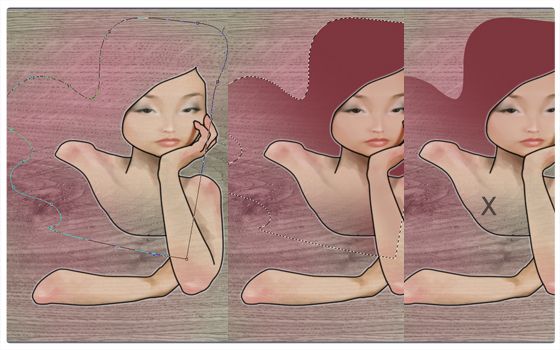
Шаг 28:
С помощью ластика обработайте волосы
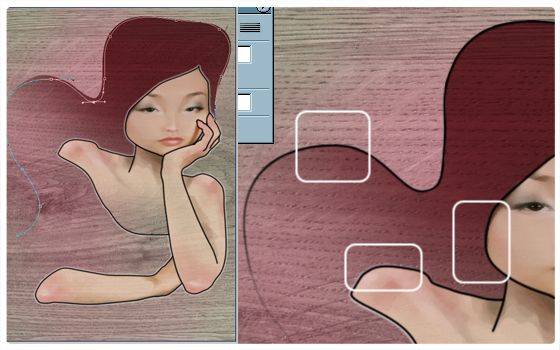
Шаг 29:
С помощью выделения, заливки, размытия и корректирую ластиком создайте свечение
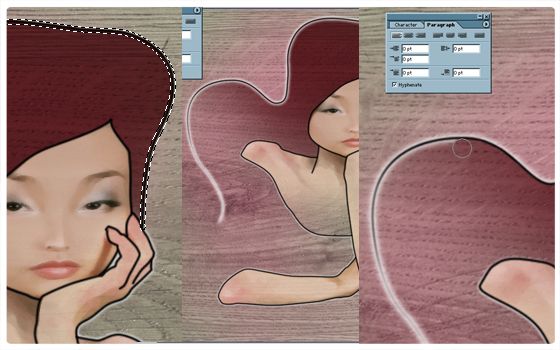
Шаг 30:
Вот собственно и готово.

Источник: http://demiart.ru